Annons
 Jag letade nyligen efter ett bra, enkelt och roligt sätt att påverka vissa bilder för en presentation, och jag snubblat över vad som bara kan vara den sötaste fotoapplikationen för att skapa Polaroid-stil bilder. Det heter Poladroid, och tonvikten ligger på kul!
Jag letade nyligen efter ett bra, enkelt och roligt sätt att påverka vissa bilder för en presentation, och jag snubblat över vad som bara kan vara den sötaste fotoapplikationen för att skapa Polaroid-stil bilder. Det heter Poladroid, och tonvikten ligger på kul!
För några år tillbaka skrev Jackson om Mac-versionen av applikationen, men jag är verkligen nöjd med att ha upptäckt en Windows-version sedan dess. Det är inte det mest uppdaterade programmet, men det fungerar bra. Hoppa när som helst och gå.
Få en kopia
Lätt. Besök webbplatsen, ladda ner på vanligt sätt och välj den plattform du behöver. För Windows, packa ner nedladdningen och kör installationsprogrammet.
Klicka på Poladroid i din Start-meny, så kommer den ganska konstiga applikationen att släppa en kamera på skrivbordet.
Första användningen

Det blir inte mycket lättare än det här. Hitta en fil och dra den till kameran.
En ganska mörk utseende kommer att börja utvecklas. Vänta. Ge det en skakning. Vänta lite mer.

Dra en till medan du väntar. Det är inte en digital teknik, killar.

Poladroid kommer så småningom att slutföra behandlingen av din bild och släpper resultatet i ditt standardfoto plats (vanligtvis Mina bilder), tillsammans med ett litet kors på den utvecklande Polaroid-bilden för att visa den färdiga. Njut av.

Den resulterande Polaroid-bilden kommer ut med 1392 x 1692 pixlar, inklusive den klassiska ramen i Polaroid-stil, och vid behov läggs några gränser till den ursprungliga bilden. Använd inte för litet original, annars kanske du tror att det är dags att besöka din optiker när du tittar på resultatet.
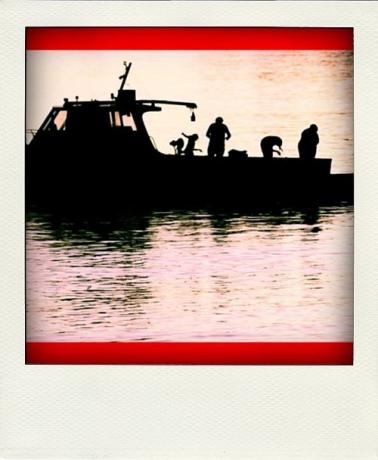
Du kan också förvänta dig lite beskärning på bilder som inte är kvadratiska, som det här, men jag gillar faktiskt effekten.

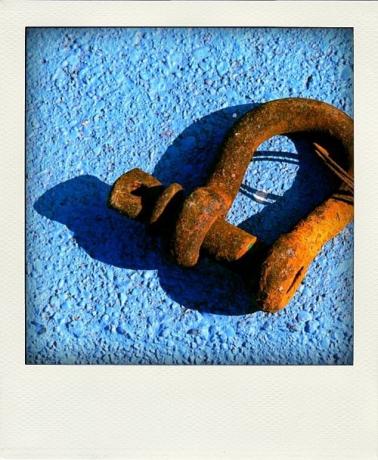
Att ha lite roligare
Om du är något som jag, kanske du är intresserad av de delvis behandlade bilderna som du tittar på på skärmen. Om du högerklickar på en bild kan ett exempel på den i det aktuella läget sparas.
Dessa bilder dyker upp på samma plats som slutkopiorna och i samma upplösning. De har bara mindre kontrast, med mängden beroende på triggerfinger.
Ändra hur saker fungerar
Så bra som detta är vid sina standardvärden, det finns fortfarande ett antal inställningar som kan justeras.
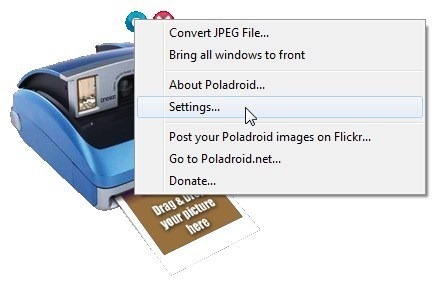
Klicka på den lilla blå cirkeln ovanför kameran så får du en meny. Det mesta är ganska självförklarande, men klicka på Inställningar”| Det finns tre flikar som låter dig ändra saker för att fungera bättre med ditt sinne:

Inte en hel del här, men du kan ställa in de resulterande Polaroid-bilderna som ska läggas tillbaka i mappen som originalen kommer från, eller i någon annan specificerad mapp.
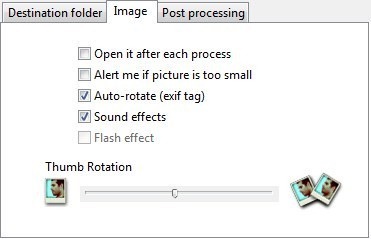
Viktiga inställningar här är: rotera automatiskt. Om din kamera vet när du tar ett porträtt kan Poladroid hämta informationen och få saker på rätt sätt här inne.
jag verkligen tycka om dessa ljudeffekter.
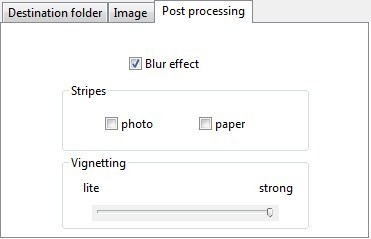
Om du har lite tid ”¦ tinker. Här kan du bestämma om någon oskärpa inträffar, om du vill sätta ränder på bilden eller ramen, och hur mycket vinjettering (det är mörkare för bildens yttre områden) som ska uppstå.
Fortsätt. Du vet att du vill.
Mer
Jag har bara laddat upp "˜Poladroided" -bilder till min Flickr-samling här om du vill titta närmare.
Om du gillar idén, men vill prova några andra alternativ, ta en titt på Pixisnap Pixisnap: Mosaikeffekt online och Polaroid Photo Maker Läs mer och Instantizer Instantizer: Vänd ditt foto till en ögonblicksbild av polaroidstil Läs mer .
Det handlar om det. Har du några problem? Har du några prover att länka till? Något Mac-folk kanske behöver veta att det skiljer sig från Windows-versionen? Låt mig veta i kommentarerna.
Jim arbetar hårt inom IT under dagen och har varit det sedan DOS 3.0, men gör sitt bästa för att spendera magiska timmar med en kamera eller två. Han bor i Nya Zeeland med sin vackra ludditiska fru och tre barn. Du kan bara tänka dig hur förvirrade de är.


